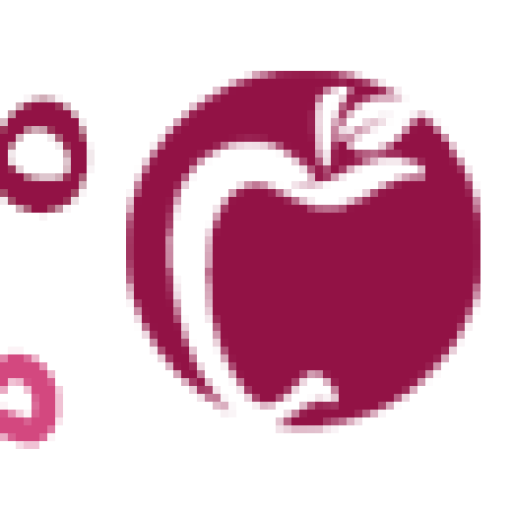نحوه ساخت ویدئو در برنامه تیک تاک: راهنمایی برای مبتدیان
این راهنما برای مبتدیان به شما نشان میدهد که چگونه با تیک تاک شروع به کار کنید، از ایجاد حساب کاربری گرفته تا فیلمبرداری و ویرایش اولین ویدئویتان. همچنین به آموزش Buy twitter followers پرداخته ایم. با ما تا انتها همراه باشید.
۱. حساب تیک تاک برای خود ایجاد کنید
قبل از یادگیری نحوه وایرال شدن در تیک تاک یا حتی نحوه ایجاد اولین ویدئو، باید یک حساب کاربری ایجاد کنید. شما میتوانید این کار را در داخل برنامه تیک تاک انجام دهی.
پس از دانلود تیک تاک از گوگل پلی یا اپ استور اپل، برنامه را باز کنید و روی گزینه «Profile» در پایین سمت راست ضربه بزنید.
برای ثبتنام از شماره تلفن، آدرس ایمیل یا حساب رسانه اجتماعی خود استفاده کنید. ما در این مقاله، از میان گزینههای موجود، «استفاده از تلفن یا ایمیل» را انتخاب کردیم.
بعد از این تاریخ تولدت را پر کن.
شماره تلفن خود را وارد کنید. مطمئن شوید که این اطلاعات صحیح است زیرا از آن برای تأیید حساب شما استفاده میشود.
هنگامی که شماره تلفن خود را وارد کردید، TikTok یک کد تأیید را برای وارد کردن به فیلد بعدی برای شما ارسال می کند.
پس از تأیید، می توانید یک نام کاربری انتخاب کنید و یک رمز عبور تعیین کنید.
خودشه! مگر اینکه به ایده های محتوا برای TikTok نیاز داشته باشید، آماده شروع ایجاد ویدیوی خود هستید.
۲. در پایین صفحه، علامت + را بزنید
۳. محتوا را از گالری گوشی خود آپلود کنید از دوربین تیک تاک استفاده کنید
برای آپلود ویدئو از گالری تلفن خود، روی «آپلود» در پایین ضربه بزنید.
برای ضبط با استفاده از حالت «Quick» به جای آن، روی دکمه قرمز ضربه بزنید. وقتی ضبط تمام شد، دوباره روی آن ضربه بزنید.
برای گرفتن کلیپهای طولانیتر، به «دوربین» بروید و مدت زمان ویدئوی ۶۰ ثانیه یا ۳ دقیقه را انتخاب کنید.
تغییر به «Templates» به شما این امکان را میدهد تا سبک خاصی از ویدئو را ایجاد کنید.
۴. پس از پایان فیلمبرداری از تمام فیلمهای خود، روی دکمه «Next» ضربه بزنید
۵. هر گونه ویرایش برای ویدئو را انجام دهید
گزینههای ویرایش در یک نوار کناری در سمت راست صفحه شما هستند.
۶. ویدئوی خود را پست کنید و آن را با جهان به اشتراک بگذارید
برای اطمینان از اینکه مخاطب هدف شما میتواند ویدئوی شما را پیدا کند، یک توضیح کوتاه به همراه چند هشتگ مرتبط اضافه کنید.
نحوه ساخت ویدئو تیک تاک در رایانه
برای ساختن یک ویدئو در تیک تاک با استفاده از رایانه خود، باید یک ویدئو از قبل ضبط شده و آمادهی آپلود را از طریق وبسایت آن داشته باشید.
سپس باید به جای توضیحات و تگهای جداگانه مانند موبایل، یک کپشن وارد کنید.
چگونه یک ویدئوی لایو در تیک تاک بسازیم؟
هنگام پخش زنده، فالوورهای شما مطلع میشوند و میتوانند لایو شما را در زمان واقعی تماشا کنند.
برای پخش زنده، کاربران باید حداقل ۱۶ سال سن داشته باشند و بیش از ۱۰۰۰ دنبال کننده داشته باشند.
- برنامه را باز کنید و روی + ضربه بزنید.
- «LIVE» را در کنار «Templates» در پایین صفحه خود انتخاب کنید.
- یک تصویر کوچک، عنوان و موضوع اضافه کنید. در حالی که شما در درجه اول ویدئوی زنده خود را برای مخاطبان فعلی خود پخش میکنید، عمومی کردن آن و افزودن یک موضوع مرتبط به بینندگان جدید اجازه میدهد به راحتی جریان شما را پیدا کرده و تماشا کنند.
- روی دکمه «Go LIVE» ضربه بزنید. پس از پخش زنده، میتوانید دوربین را تغییر دهید، افکتها را اضافه کنید و نظرات را فیلتر کنید. پس از پایان پخش، روی X در گوشه بالا سمت چپ ضربه بزنید.
چگونه با موسیقی در تیک تاک، ویدئو بسازیم؟
تیک تاک یکی از محبوبترین پلتفرمهای رسانههای اجتماعی در سراسر جهان است. در واقع جاییست که با ویدئوهای کوتاه و جذاب میتواند مکان مناسبی برای نشان دادن جنبه خلاقیت شما باشد. این مراحل ساده را برای افزودن موسیقی به ویدئوهای خود دنبال کنید.
- روی «+» در پایین صفحه ضربه بزنید.
- از دوربین تیک تاک استفاده کنید یا محتوا را آپلود کنید. طول ویدئو را در قسمت «Camera» انتخاب کنید، سپس روی دکمه قرمز رنگ ضربه بزنید تا از دوربین برنامه استفاده کنید. دوباره روی آن ضربه بزنید تا متوقف شود. برای استفاده از یک ویدئوی از پیش ضبط شده از گالری تلفن خود، روی «Upload» در کنار دکمه ضبط ضربه بزنید.
- روی دکمه قرمز «Next» ضربه بزنید.
- ویدیوی خود را ویرایش کنید و صداها را اضافه کنید. گزینه های ویرایش ویدیوی شما در نوار کناری سمت راست صفحه نمایش شما هستند. برای افزودن موسیقی یا صدا به ویدیوی خود، روی «Add sound» در بالا ضربه بزنید.
- از کادر جستجو برای یافتن آهنگها، صداها یا هنرمندان خاص استفاده کنید.
- صدای خود را انتخاب کنید روی کلیپ صوتی ضربه بزنید، سپس روی دکمه قرمز علامت بزنید تا بتوانید از آن در ویدئوی خود استفاده کنید.
- در صورت نیاز صدا را کوتاه کنید. روی عنوان در بالای صفحه و سپس نماد قیچی ضربه بزنید و صدا را به دلخواه کوتاه کنید.
- حالا نوبت یک توضیح کوتاه، چند هشتگ مرتبط و ارسال ویدئویتان است.
ساخت ویدئو رقص
ساخت یک ویدئوی رقص شبیه به مراحل ذکر شده در بالا است، با کمی توضیح اضافی. برای مثال، ابتدا باید در مورد یک رقص تصمیم بگیرید و آن را یاد بگیرید. سپس باید مطمئن شوید که فضای زیادی برای تمرین و ضبط حرکات فانتزی مثل شافل دارید.
ساخت فیلم آهسته
برای ساخت یک ویدئوی اسلوموشن، قبل از ضبط، روی «Speed» در نوار ابزار ویرایش ضربه بزنید. در بالای دکمه ضبط، گزینههایی را میبینید که ویدیوتان را ۰.۵ برابر یا ۰.۳ برابر کندتر میکند.
روی یکی از آنها ضربه بزنید، سپس ویدئوی خود را در صورت نیاز ضبط و ویرایش کنید.
چگونه یک ویدئوی تیک تاک با تصاویر بسازیم؟
شما میتوانید عکسها را از تلفن خود آپلود کنید یا از دوربین تیک تاک برای ساخت ویدئو نیز استفاده کنید. در اینجا مراحل انجام این کار آمده است:
- روی گزینه + در پایین صفحه ضربه بزنید.
- روی «Photo» ضربه بزنید و عکسها را آپلود کنید یا عکسهای جدید بگیرید. با ضربه زدن روی دکمه سفید عکسهای جدید بگیرید یا با ضربه زدن روی «Upload» حداکثر ۳۵ عکس را از گوشی خود آپلود کنید.
- ویرایش ویدئو و اضافه کردن موسیقی یا صداها. با استفاده از ابزارهای موجود در نوار کناری سمت راست ویرایش کنید. برای افزودن صدا روی «Add sound» در بالای صفحه ضربه بزنید.
- یک توضیح اضافه کنید و هشتگ اضافه کنید، سپس روی «Post» ضربه بزنید.
چگونه یکویدئوی تیک تاک با چندین ویدئو و کلیپ بسازیم؟
در اینجا مراحل سریع و آسان ساخت یک ویدئوی تیک تاک با استفاده از چند کلیپ و ویرایش آنها با هم آورده شده است.
- علامت + را در پایین صفحه خود بزنید.
- چندین کلیپ ایجاد یا آپلود کنید. برای آپلود ویدئوها از گالری تلفن خود، روی «Upload» ضربه بزنید. برای ایجاد چندین کلیپ، دکمه قرمز را فشار دهید تا ضبط شروع شود و دوباره آن را فشار دهید تا متوقف شود. این کار را برای هر کلیپ تازه ضبط شده ای که می خواهید در ویدئوی نهایی خود قرار دهید، انجام دهید.
- پس از اتمام ساخت فیلم خود، روی دکمه «Next» ضربه بزنید.
- ویرایش ویدئو و همگام سازی صدا. گزینههای ویرایش در نوار کناری سمت راست یافت میشوند. برای همگامسازی صدا بین کلیپها، روی «Adjust Clips» ،«Sound Sync» و سپس روی دکمه «Auto-sync» در پایین سمت چپ صفحهنمایش ضربه بزنید.
- یک توضیح کوتاه و چند هشتگ خوب اضافه کنید، سپس ویدئوی جدید خود را پست کنید.
بهترین فرمت برای ویدئوهای تیک تاک (TikTok)
MP4 و MOV فرمتهای پشتیبانی شده هستند. برای نسبت تصویر، میتوانید از ۹:۱۶ یا ۱:۱ با نوارهای کناری استفاده کنید.
در مورد ابعاد، ۱۰۸۰×۱۹۲۰ پیکسل در جهت عمودی، اندازه توصیه شده است.
بهترین طول برای ویدئوهای تیک تاک
تیک تاک اکنون به ویدئوهای طولانی ۱۰ دقیقهای این اجازه را میدهد. با این حال، در یک نظرسنجی، حدود ۵۰ درصد از کاربران گفتند که ویدئوهای بیش از یک دقیقه را «استرسزا» میدانند.
این با دادههای تیک تاک مطابقت دارد که نشان میدهد ۲۵ درصد از ویدئوهای پرطرفدار در مدت زمان توصیه شده این برنامه از ۲۱ تا ۳۴ ثانیه قرار دارند.
بهترین ویرایشگر ویدئو برای تیک تاک
ویرایشگرهای ویدئوی تیک تاک میتوانند به شما کمک کنند محتوای خود را مختصرتر کنید و حتی صدای خود را ایجاد کنید. یک ویرایشگر ویدئو میتواند با ویرایش دستهای ویدئوهایتان به شما در صرفه جویی در زمان کمک کند.
در اینجا ۵ تا از بهترین ویرایشگرهای ویدئویی برای تیک تاک آورده شده است.
- «ViaMaker» یک برنامه ویرایش ویدئوی همه جانبه با ویژگیهایی است که استفاده از آن را آسان میکند. کتابخانه موسیقی بزرگی نیز دارد. وارد گوگل پلی یا اپ استور شوید و آن را دانلود کنید.
- «Zoomerang» یک برنامه مبتدی است که به کاربران کمک میکند تا ویدئوهای تیک تاک را با آموزشهای درون برنامهای ایجاد کنند و شامل بیش از ۱۰۰ افکت، فیلتر و موارد دیگر است. شما میتوانید آن را برای اندروید یا آیفون دریافت کنید.
- «InShot» دارای ابزارهایی برای ویرایش آسان ویدئوهای شما به صورت کامل است. با مجموعهای از جلوههای ویدئویی، میتوانید ویدئوهای خود را حرفهای جلوه دهید. این ابزار را میتوانید در اندروید یا آیفون دانلود کنید.
- «Funimate» دارای طیف گستردهای از جلوههای بصری است و به کاربران اجازه میدهد از بین چندین انتقال انتخاب کنند. همچنین اشتراک گذاری ویدئوهای خود را در TikTok ،Facebook و Instagram بسیار آسان میکند. این ابزار برای iOS و اندروید در دسترس است.
- «Lomotif» گزینههای موسیقی عالی دارد و شامل کتابخانهای بزرگ، از آهنگهای محبوب معاصر تا قدیمیها است. برای پیدا کردن آهنگ مناسب برای ویدئو نیز عالی است. شما میتوانید آن را در گوگل پلی یا اپ استور اپل دانلود کنید.
کپشن مناسب برای ویدئوهای تیک تاک
یک کپشن خوب تیک تاک میتواند یک ویدئو را بسازد یا خراب کند. کپشن باید علایق مردم را برانگیزد و آنها را وادار به تماشای ویدئو کند.
همچنین باید منعکس کننده شخصیت و لحن ویدئوی شما باشد. در اینجا ۳ نمونه خوب از کپشنها آورده شده است.
- «دوستان به دوستان اجازه نمی دهند تیک تاک را به تنهایی بسازند.»
- «روز من: بیدار شو، تیک تاک، بخواب».
- من میخواهم در تاریکی برقصم و هرگز متوقف نشوم. ما شب را مانند ستارههای درخشان، روشن خواهیم کرد.»
نکاتی که باید قبل از ساختن ویدئوی جذاب در تیک تاک توجه کنید.
در اینجا ۵ نکته وجود دارد که قبل از ساختن هر نوع ویدئوی تیک تاک باید به آن توجه کنید:
- آن را کوتاه و شیرین نگه دارید. در دنیای پرشتاب امروزی، مردم تمایلی به تماشای یک ویدئوی ۶۰ ثانیهای ندارند، در حالی که میتوانند به جای آن یک ویدئوی ۳۰ ثانیه ای تماشا کنند. به سرعت به نقطه اصلی برسید و افراد را برای سوار شدن با خود همراه نکنید. آنها از شما برای آن تشکر خواهند کرد و به همین ترتیب بازدید شما حساب خواهد شد.
- تیک تاک در مقایسه با سایر پلتفرمهای رسانههای اجتماعی به سرعت در حال تبدیل شدن به جایی برای سازندگان محتوا هست چون جایی برای ساختن یه محتوای مختصر و مؤثر برای اشتراک گذاری است. از آنجایی که تیک تاک بسیار محبوب است، ویدئوهای شما احتمالاً مخاطبان زیادی را جذب میکنند.
- استفاده از ویژگی ویدئوهای دونفره Duet یک ویژگی آسان برای استفاده در تیک تاک است که به شما و دیگر سازندگان اجازه میدهد با هم محتوا ایجاد کنند. یادگیری نحوه دوتایی کردن با یک نفر در تیک تاک هوشمندانه است زیرا این ویدئوها راهی عالی برای ارتباط با مخاطبان و بهتر دیده شدن شما هستند. با دوئت کردن با کاربر دیگر، میتوانید جنبه خلاقانه خود را نشان دهید و ویدئوی خود را به افراد بیشتری نشان دهید.
- از آهنگهای پرطرفدار استفاده کنید. تیک تاک ویدئوهایی را ترجیح میدهد که از موسیقی با عملکرد برتر یا صداهایی استفاده میکنند که در حال حاضر پرطرفدار هستند.
- برخی از سؤالات را بیپاسخ بگذارید. شما نباید همه چیز را در یک ویدئو توضیح دهید و در عوض، برخی از سؤالات را بدون پاسخ بگذارید تا مردم نظر بدهند و درخواست ویدئوی بعدی کنند.
منابع :